practicile de securitate sunt vitale atunci când vine vorba de gestionarea datelor într-o organizație. Utilizatorilor li se acordă privilegii diferite la diferite niveluri pentru a accesa doar informațiile și resursele de care au nevoie. Contul de Administrator este un astfel de nivel. Este diferit de contul de utilizator obișnuit și a adăugat Autoritatea de a adăuga, elimina programe, actualiza drivere și accesa toate fișierele de pe un computer. În plus, administratorul poate configura alte sarcini.
prin urmare, este necesar ca un administrator să protejeze toate aceste date prin aplicarea unei parole pentru a păstra utilizatorii neautorizați din imagine. Dar omul este de eroare, și puteți uita cu ușurință parola de administrator sau doriți să obțineți acces din alte motive. Libertatea este de a sparge parola Windows 10 prin mijloacele disponibile. Aceste 5 opțiuni trebuie să încerce să spargă parola de administrator în Windows 10/11.
cuprins
Metoda 1. Crack Windows 10/11 parola de administrator cu pagina de resetare a parolei Microsoft
dacă aveți un cont Microsoft cu Windows 10, veți fi avantajați să spargeți parola de administrator Windows 10 cu pagina de resetare Microsoft.
- începeți procesul de fisurare accesând pagina de resetare a parolei Microsoft.’
- introduceți adresa de e-mail a contului pe care ați folosit-o pentru a înregistra contul Microsoft înainte.
- apoi, selectați opțiunea ‘mi-am uitat parola’ situată sub caseta de text Parolă.
- veți fi redirecționat către ecranul ‘Recuperați-vă contul’. Bifați caseta etichetată ‘ introduceți caracterele pe care le vedeți.’Tastați acele caractere în spațiul de deasupra acelei casete și faceți clic pe ‘Următorul.’
- va apărea un ecran’ verificați identitatea’. Alegeți cum să primiți codul de securitate-fie prin e-mail, fie prin mesaj text. Trebuie să tastați ultimele patru cifre ale telefonului dacă alegeți opțiunea ‘Via text’. Apoi faceți clic pe butonul’ Trimite Cod’.
- așteptați un timp pentru ca ‘Codul’ să fie trimis ca mesaj text sau e-mail, în funcție de opțiunea anterioară. Introduceți codul și apoi apăsați pe butonul’ Next’.
- veți fi redirecționat către ecranul ‘resetați parola’. Aici, creați o nouă parolă și faceți clic pe ‘Următorul’ pentru a efectua modificările. Apăsați butonul’ Next ‘încă o dată pentru a reveni la ecranul’ Sign-in’.
- în cele din urmă, utilizați această parolă pentru a vă conecta la computerul Windows 10.
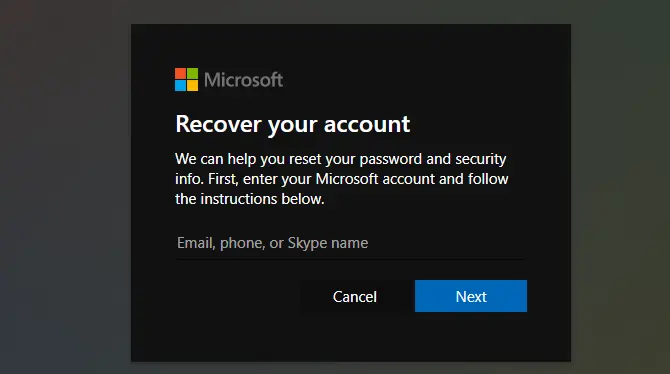
Metoda 2. Crack Windows 10/11 parola de administrator cu disc de resetare a parolei
a doua metodă este de a sparge parola Windows 10 cu discul de resetare a parolei. Cu toate acestea, ar fi trebuit să creați un disc de resetare a parolei Windows 10 înainte de a vă pierde parola. Dacă ați creat deja un disc de resetare a parolei, puteți seta o nouă parolă pentru a vă conecta la contul dvs. de administrator Windows 10.
Pasul 1. Du-te la ‘Windows 10 login’ ecran și selectați ‘Cont de Administrator.’Apoi introduceți orice parolă și încercați să vă conectați. Sistemul va detecta automat o parolă nevalidă și va afișa un link de resetare a parolei.
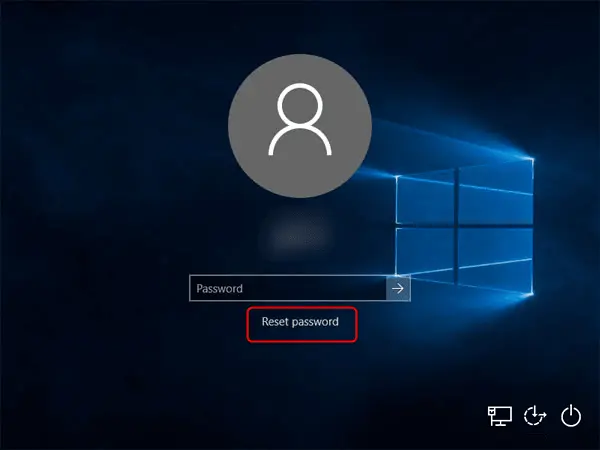
Pasul 2. Faceți clic pe linkul’ Resetare parolă ‘și Windows 10 va începe automat Expertul de resetare a parolei.’Tastați’ discul de resetare a parolei ‘și faceți clic pe fila’ următorul’.
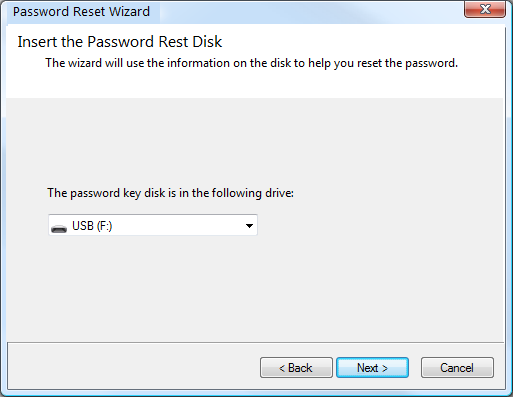
Pasul 3. Alegeți ce disc de resetare a parolei conține ‘ userkey.psw ‘ fișier, apoi faceți clic pe fila ‘următorul’.
Pasul 4. Introduceți ‘noua parolă ‘și’ indiciu parolă ‘și apoi faceți clic pe fila’ următorul’.

Pasul 5. Așteptați o fereastră de confirmare care spune: ‘ați resetat cu succes parola pentru acest cont de utilizator.’Faceți clic pe fila’ finalizare ‘ pentru a îndeplini misiunea de rupere.
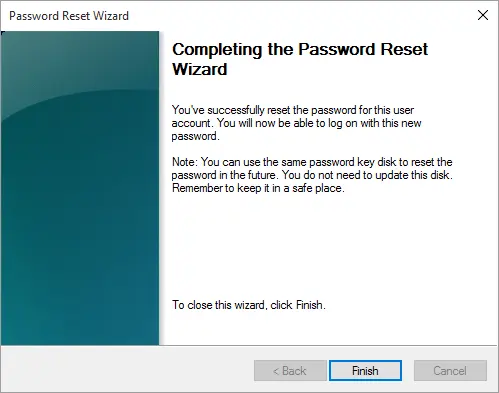
NB: amintiți-vă, ar fi trebuit să creați discul de resetare a parolei înainte de a vă pierde parola. Dar dacă vă pierdeți parola înainte, atunci este prea târziu pentru a crea una. Cea mai bună opțiune este să folosiți un instrument terț pentru a-l sparge. Acest lucru ne duce apoi la următoarea noastră opțiune.
metoda 3. Crack parola de administrator Windows 10/11 cu software-ul de recuperare a parolei Windows
a treia noastră metodă vă permite să aflați cum să spargeți parola de administrator în Windows 10 în pași simpli. PassFab 4WinKey este un puternic instrument de recuperare a parolei Windows pentru toate versiunile de Windows, cum ar fi Windows 7/8/8.1/10/Vista/XP. De asemenea, facilitează multe tipuri de hard disk-uri precum SATA/SCSI/RAID și acceptă numeroase sisteme de fișiere precum FAT16, NTFS, FAT32 și NTFS5. În plus, acest program nu are limite pentru utilizatorii începători – nu sunt necesare abilități speciale pentru configurare și recuperare.
nu vă mai faceți griji cu privire la modul în care vă conectați la computerul personal; acest instrument de resetare a parolei Windows 10 vă va debloca Windows-ul în siguranță. Sparge rapid parolele de pe Windows Hello Face, Windows Hallo PIN, cheie de securitate, amprente digitale și multe altele. Și în cazul în care nu ați creat un disc de resetare a parolei bootabil suficient de devreme, PassFab 4winkey vă permite să ardeți unul nou în câteva minute. Creați cu ușurință un CD-ROM bootabil, ardeți un disc de resetare a parolei bootabil cu fișier imagine ISO sau chiar creați un disc USB bootabil pe dispozitivele Windows sau macOS.
deci, indiferent dacă doriți să resetați sau să eliminați parola Windows 10, să ștergeți sau să creați un cont nou, acest instrument vă oferă un mijloc rapid și sigur. Consultați acești pași despre cum să spargeți parola de administrator Windows 10 cu PassFab 4WinKey.
ia PassFab 4WinKey acum
Pasul 1. Creați discul de resetare a parolei Windows
inițial, descărcați și instalați PassFab 4WinKey pe computer, apoi lansați-l. Amintiți-vă, nu computerul dvs. este blocat. Utilizați o unitate flash USB pentru a crea discul de resetare a parolei. Conectați unitatea flash la computer. Odată ce este recunoscut, selectați opțiunea ‘USB Flash Drive’ ca dispozitiv de recuperare.

apoi faceți clic pe ‘Burn’ buton și faceți clic pe ‘Da’ opțiune. Așteptați oprirea procesului de ardere, apoi faceți clic pe butonul ‘OK’ pentru a termina procesul de ardere. Faceți clic pe butonul’ Următorul ‘ și mergeți mai departe pentru a porni Windows.
Pasul 2. Porniți Windows de pe discul de resetare
pentru a porni Windows, conectați discul Flash USB la computerul Windows 10 și atingeți ‘F12’ pentru ca acesta să intre în meniul ‘Boot’. Apoi, faceți clic pe USB și apăsați butonul ‘Enter’.

Pasul 3. Resetați parola de conectare Windows
aici, alegeți versiunea sistemului de operare Windows, apoi faceți clic pe butonul ‘Următorul’.
doar alege din PassFab 4winkey 4 caracteristici. Funcția ‘Eliminare parolă Windows’ va elimina parola de Administrator Windows 10 și alte parole ale utilizatorilor invitați.

rețineți că parola contului este eliminată automat. Apoi apăsați butonul ‘Reboot’ din partea stângă jos a ecranului computerului. Această acțiune va solicita o repornire a computerului. Doar faceți clic pe opțiunea ‘Reporniți acum’. Acesta va reporni automat și vă va permite să vă conectați la sistemul Windows 10 fără parolă.

Metoda 4. Crack parola de Administrator Windows 10/11 prin CMD
dacă sunteți un profesionist, atunci această opțiune va funcționa mai bine pentru dvs. Puteți utiliza promptul de comandă care se încorporează în discul de instalare Windows DVD pentru a sparge parola Windows 10. Urmați acești pași pentru a utiliza această metodă bazată pe comandă.
- mai întâi aveți nevoie de un disc de instalare DVD Windows 10. Și asigurați-vă că ați setat computerul să pornească de pe DVD. ‘Secure Boot’ și ‘UEFI’ ar trebui, de asemenea, să fie dezactivate. După ce le confirmați, introduceți discul pe computerul Windows 10 și porniți-l. Computerul dvs. ar trebui să pornească de pe DVD.
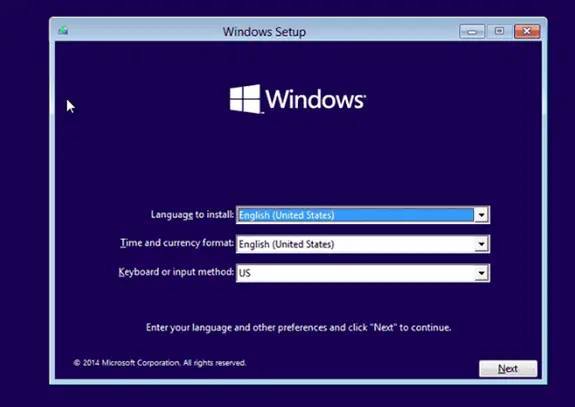
- procesul de instalare va începe. Asigurați-vă că apăsați ‘SHIFT + F10’ pentru a deschide un prompt de comandă odată ce Windows intră în interfața de instalare. Acest lucru vă va permite să înlocuiți aplicația ‘Sticky Keys’ (utilman.exe) cu comanda (cmd.exe). Doar executa comanda de mai jos;
move d: \ Windows \ system32 \ utilman.exe d: \ Windows \ system32 \ utilman.exe.bakcopy d: \ Windows \ system32 \ cmd.exe d: \ Windows \ system32 \ utilman.exe - odată utilman.exe ‘este înlocuit cu succes, executați comanda ‘wpeutil’. Aceasta va reporni computerul Windows 10.
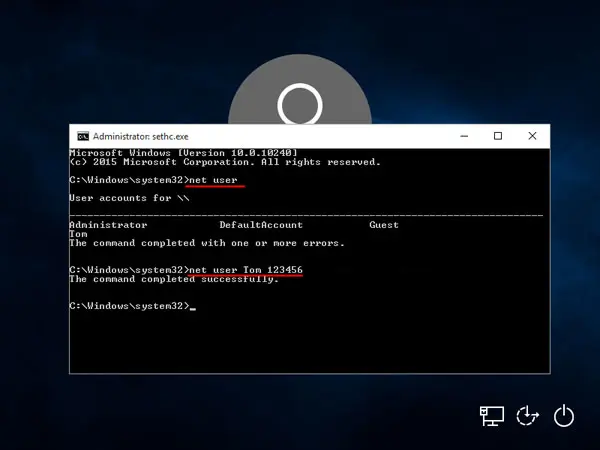
- după ce reporniți computerul, pictograma ‘Administrare utilitară’ va apărea apoi pe ecranul de conectare Windows 10. Faceți clic pe pictograma ‘Utility Manage’ pentru a lansa fereastra Command prompt.
- apoi, resetați parola Windows 10. Utilizați această nouă comandă ca mai jos.
net user {username} {password} - apoi faceți clic pe ecran pentru a activa pagina de conectare. Noul cont pe care l-ați adăugat mai devreme va apărea.
- schimbați utilman-ul.exe și înlocuiți-l cu o nouă comandă ca mai jos.
- apoi închideți fereastra ‘Command Prompt’ și reporniți computerul. Acum Puteți utiliza parola nou creată pentru a vă conecta la Windows 10.
Metoda 5. Crack parola de Administrator Windows 10/11 prin resetare din fabrică (pierdere de date)
de asemenea, puteți reseta din fabrică Windows 10 pentru a-l readuce la starea inițială. Amintiți-vă, va pierde toate datele, inclusiv parola, și vă va permite să creați un cont nou și o parolă.
Pasul 1. Pentru a începe să spargeți parola Windows 10, accesați colțul din dreapta jos al ecranului de conectare. Verificați opțiunile pentru a modifica setările de rețea. Aici, puteți accesa opțiunile de accesibilitate Windows.
Pasul 2. Apoi țineți apăsată tasta ‘Shift’ de pe tastatură în timp ce apăsați opțiunea ‘Restart’ de sub meniul power pentru a începe resetarea PC-ului.
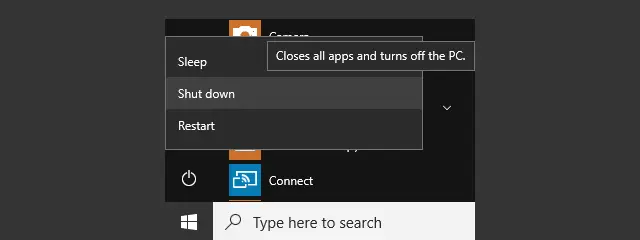
Pasul 3. Aceasta va reporni Windows 10 și veți primi automat meniul ‘Opțiuni de pornire’. Faceți clic pe opțiunea ‘Depanare’, apoi alegeți opțiunea’ Resetați acest PC ‘ pentru a continua.
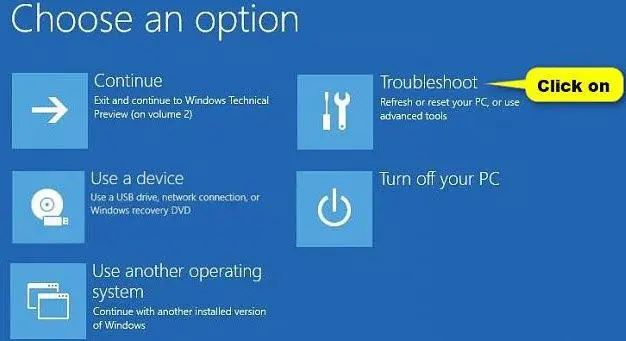
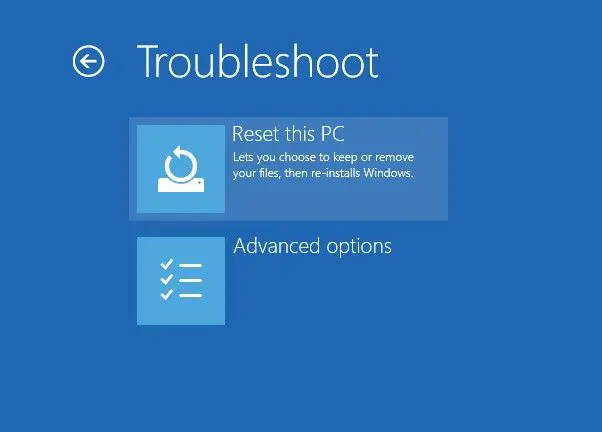
Pasul 4. Dacă inițial nu ați făcut o copie de rezervă a datelor, puteți alege să salvați fișierele. Faceți clic pe opțiunea ‘Păstrați fișierele mele’. În caz contrar, dacă ați făcut deja backup pentru date, resetați Windows 10 și eliminați toate fișierele și setările făcând clic pe opțiunea ‘eliminați totul’.
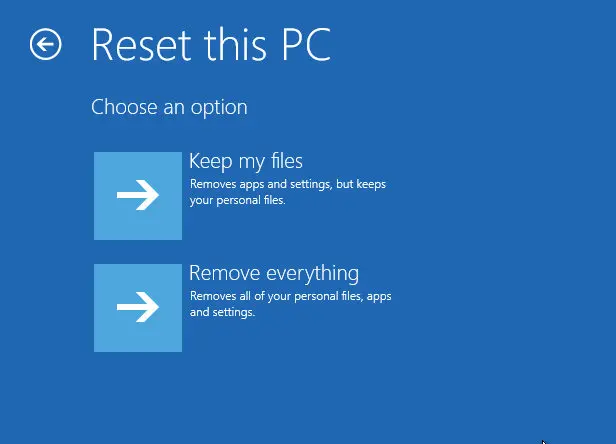
Pasul 5. Înțelegerea s-a încheiat. Windows 10 este resetat și acum îl puteți configura cu un nou cont de utilizator. Acesta va ocoli doar parola de administrator anterioară pentru a permite o nouă intrare.
concluzie
am abordat cum să spargem parola de administrator Windows 10 folosind cinci moduri disponibile. Nu contează dacă sunteți un utilizator începător care se simte confortabil folosind pagina de resetare a parolei Microsoft sau un profesionist care îl poate sparge prin promptul de comandă. Opțiunile sunt la distanță. Și când vă confruntați cu constrângeri probabile care necesită crearea unui disc de resetare a parolei înainte de a pierde parola, PassFab 4winkey este Salvatorul rapid. Elimină sau resetează cu ușurință parola de administrator Windows 10 în câteva minute. Ai nevoie doar de un singur clic, iar discul de resetare a parolei Windows este creat, gata să spargă acea parolă mult dorită. Încercați-l pe Windows 10 pentru o rată de spargere a parolei de succes de 100%.
ia PassFab 4WinKey acum